ホームページ >コンピューターのチュートリアル >コンピュータ知識 >Win11パソコンで文字入力できない問題を解決する方法
Win11パソコンで文字入力できない問題を解決する方法
- 王林転載
- 2024-01-30 15:48:101180ブラウズ
最近、多くのユーザーが、オペレーティング システムの新しいバージョン Windows 11 にアップグレードした後、コンピューターのキーボードでテキストを正常に入力できないことに気づきました。この問題は広く注目を集めており、多くのユーザーが解決策を求めています。ここでは、PHP エディターの Xigua が、この問題に遭遇したユーザーを助けることを願って、すべての人のためにいくつかの解決策をまとめました。 Win11パソコンのキーボードで入力できない問題の解決方法を見てみましょう!
win11 で入力できない問題の解決策
1. キーの組み合わせ shift alt numlock を押します。

#2. ポップアップ ウィンドウで [はい] をクリックします。
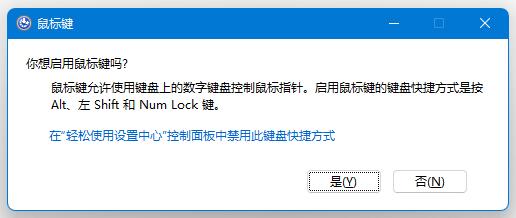
#3. 下のタスクバーで検索を開き、上の検索ボックスに「osk」と入力し、下のスクリーン キーボードをクリックします。
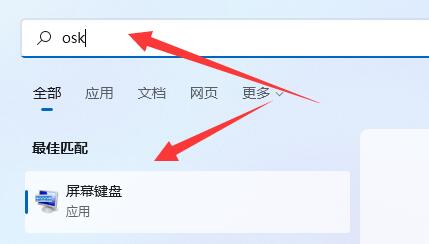
#4. 最後に、スクリーン キーボードの右下隅にある numlock をクリックして、キーボードで入力できない問題を解決します。
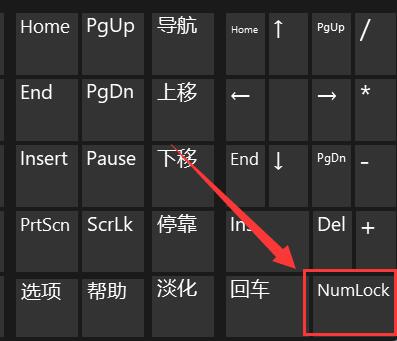
#5. ラップトップを使用している場合は、Fn と上部のキーボード ロック キーを押してロックを解除します。
以上がWin11パソコンで文字入力できない問題を解決する方法の詳細内容です。詳細については、PHP 中国語 Web サイトの他の関連記事を参照してください。
声明:
この記事はrjzxw.comで複製されています。侵害がある場合は、admin@php.cn までご連絡ください。

